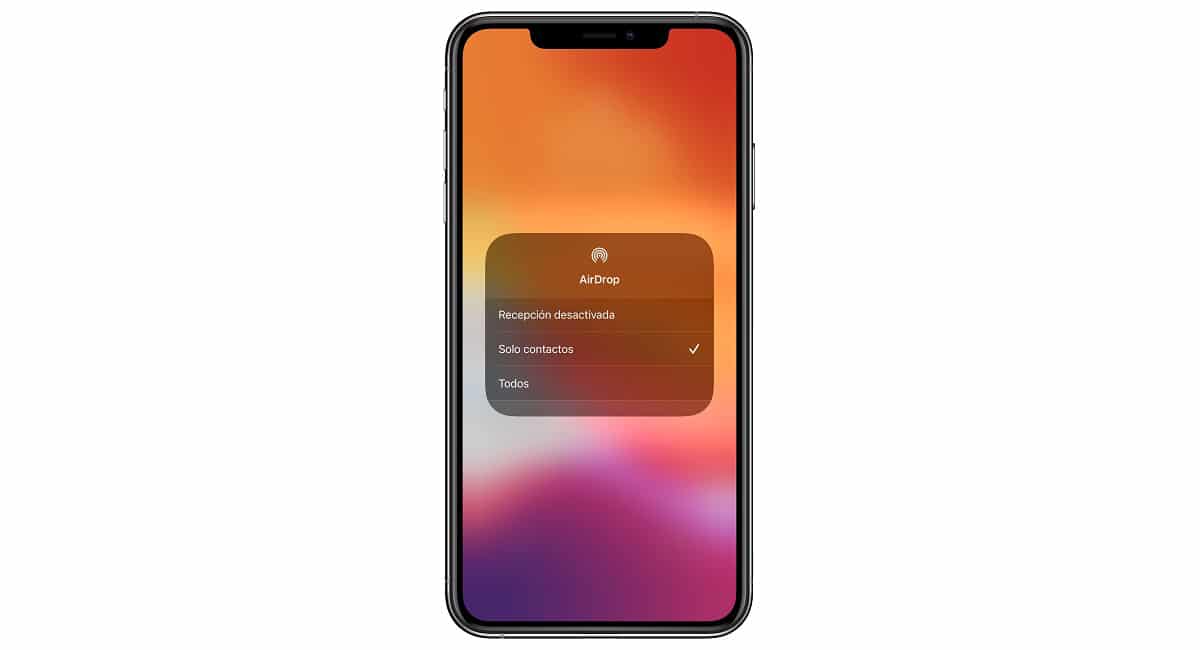
AirDrop este un Serviciu proprietar Apple disponibil atât pe iOS, cât și pe macOS, care vă permite să transferați fișiere rapid și confortabil între iPhone și Mac compatibile. Această funcționalitate a ajuns atât pentru iOS, cât și pentru macOS în 2011, dar este disponibilă și pe Android, deși, logic, sub un alt nume.
Alternativa Google pentru Android a fost Beam Android, un protocol de comunicare, a fost lansat și în 2011 cu Android Ice Cream, care a făcut posibilă partajarea fișierelor de orice tip de fișiere cu alte dispozitive prin intermediul cipului NFC. Cu toate acestea, Google și-a abandonat dezvoltarea pentru a se concentra pe opțiuni noi, mai rapide, mai fiabile și mai sigure.

Mulți sunt utilizatorii care folosesc doar un smartphone pentru a verifica conturile bancare, pentru a accesa rețelele sociale, pentru a face fotografii și clipuri video, pentru a trimite e-mailuri ... încă mai am nevoie de un computer pentru anumite sarcini, cum ar fi copiile de rezervă, editarea videoclipurilor și / sau fotografiilor ...
Dacă vă aflați printre acei utilizatori care încă folosesc un computer, fie sporadic, fie în mod regulat, atunci vă vom arăta cele mai bune aplicații de partajare a fișierelor pe Android.
Distribuiți în apropiere
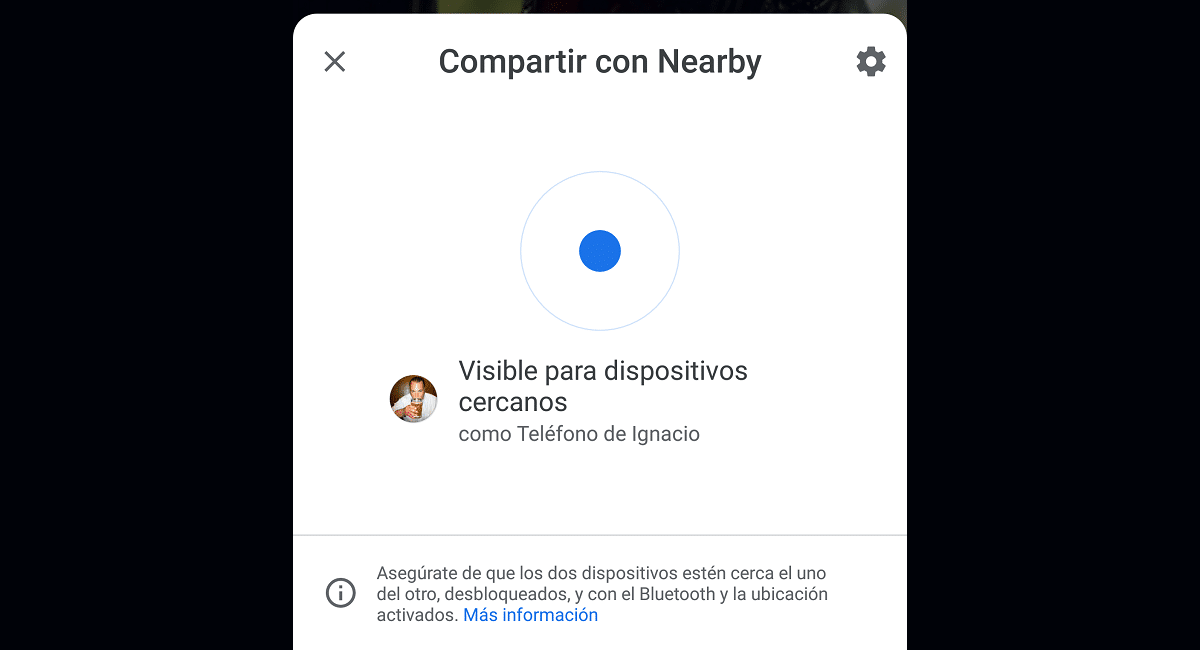
După cum am menționat mai sus, Google a abandonat Android Beam pentru a se concentra pe un protocol de comunicare a fișierelor mult mai eficient și mai sigur: Partajarea în apropiere. Spre deosebire de Android Beam, care utilizează cipul NFC al dispozitivului, Partajarea în apropiere utilizează atât conexiunea bluetooth a dispozitivului, cât și Wi-Fi.
În acest fel, nu este nevoie să trebuiască să se potrivească ambele dispozitive să poată partaja fișiere pe lângă faptul că oferă o viteză mult mai mare decât utilizarea cipului NFC.
Spre deosebire de Android Beam, utilizatorul nu trebuie să configureze niciun parametru pentru a putea utiliza această funcție. Partajare în apropiere nativă este dezactivatÎn acest fel, evităm că primim continuu cereri de transmitere a fișierelor de la oricine.
Cum se activează Partajarea în apropiere
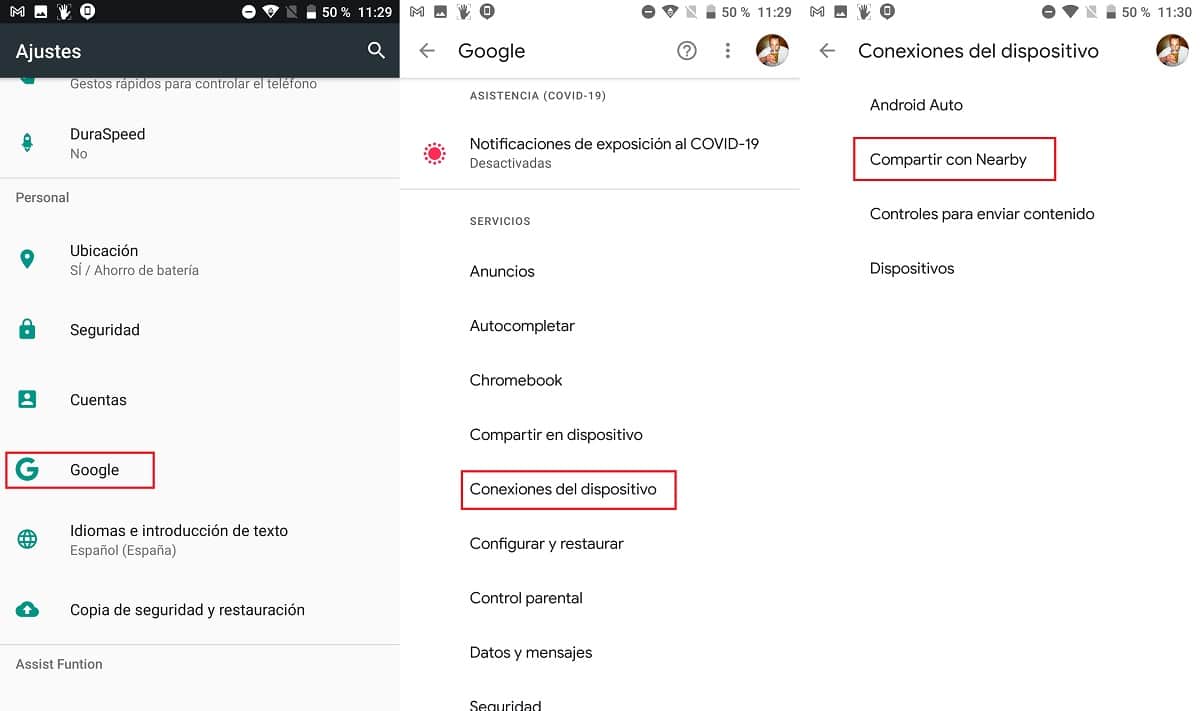
În mod nativ, Partajarea în apropiere este dezactivată nativ pe toate smartphone-urile, pentru a ne împiedica să primim în permanență notificări de la persoane care doresc să ne trimită un fișier.
Pentru a activa această funcție, trebuie să parcurgem pașii pe care îi detaliu mai jos:
- Accesăm setări a dispozitivului nostru.
- Ne îndreptăm spre meniu Google.
- În interiorul meniului Google Click pe Conexiuni dispozitiv
- În cele din urmă, facem clic pe Distribuiți în apropiere.
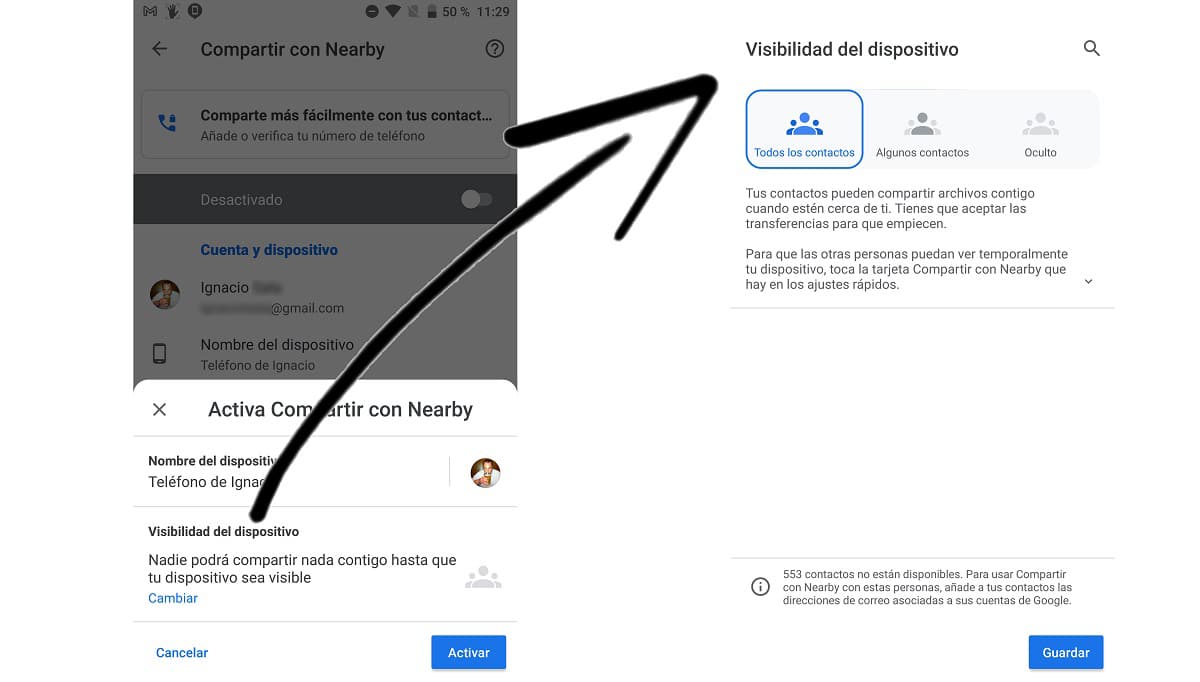
Mai jos suntem invitați la să introducem un nume pe smartphone-ul nostru astfel încât persoanele care doresc să ne trimită fișiere să le poată recunoaște cu ușurință. În mod implicit, este afișat „Numele de telefon al persoanei”.
Ultimul pas pe care trebuie să-l facem este setați vizibilitatea dispozitivului nostru. Adică cui dorim să fie arătată disponibilitatea terminalului nostru.
Configurația nativă este setată astfel încât doar contactele noastre să ne poată vedea, dar putem schimba vizibilitatea a Unele contacte sau dispozitivul nostru rămâne cu funcția activată, dar ascunsă, astfel încât nimeni să nu ne poată vedea.
Cum să trimiteți fișiere cu Partajați în apropiere
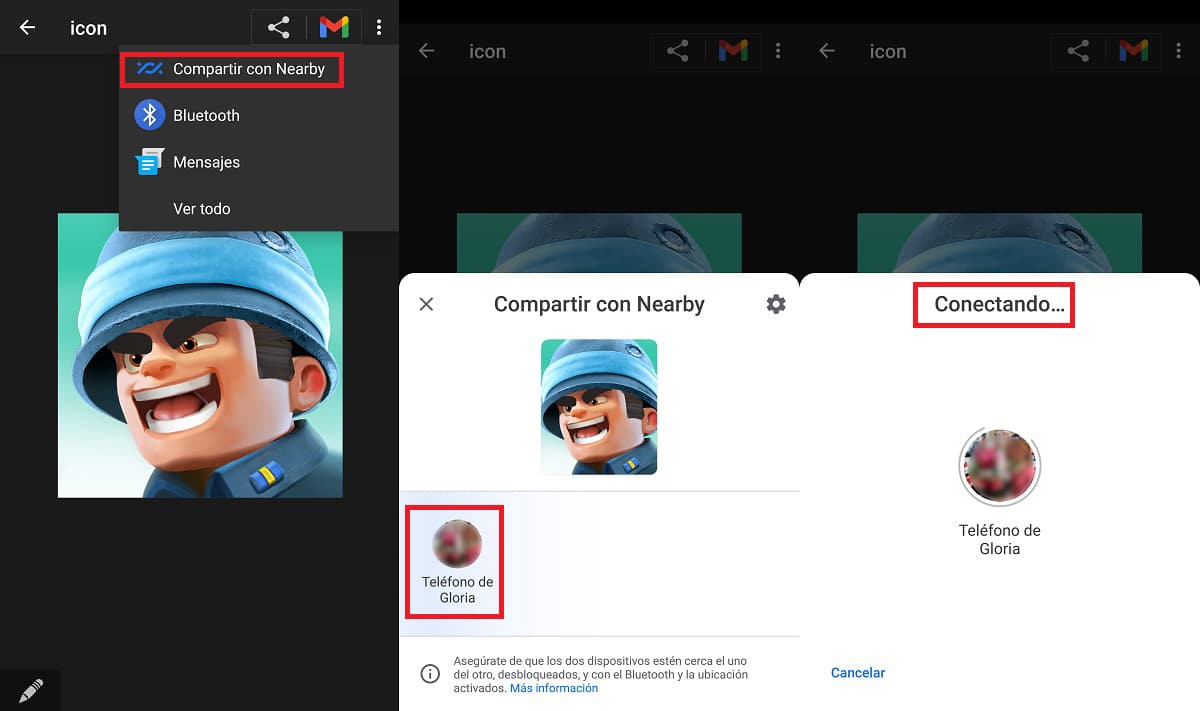
Trimiterea oricărui tip de fișier prin Partajare în apropiere este foarte simplă urmând pașii pe care îi detaliu mai jos:
- În primul rând, nu ne îndreptăm spre Galeria de imagini și videoclipuri. În acest exemplu, să împărtășim o imagine cu alte dispozitive).
- Odată ce ne aflăm în imaginea pe care dorim să o trimitem către alte dispozitive utilizând funcția În apropiere, faceți clic pe butonul Partajare.
- Din diferitele opțiuni afișate, selectăm Distribuiți în apropiere. Dacă nu este afișat, faceți clic pe Mai multe pentru a afișa toate opțiunile disponibile.
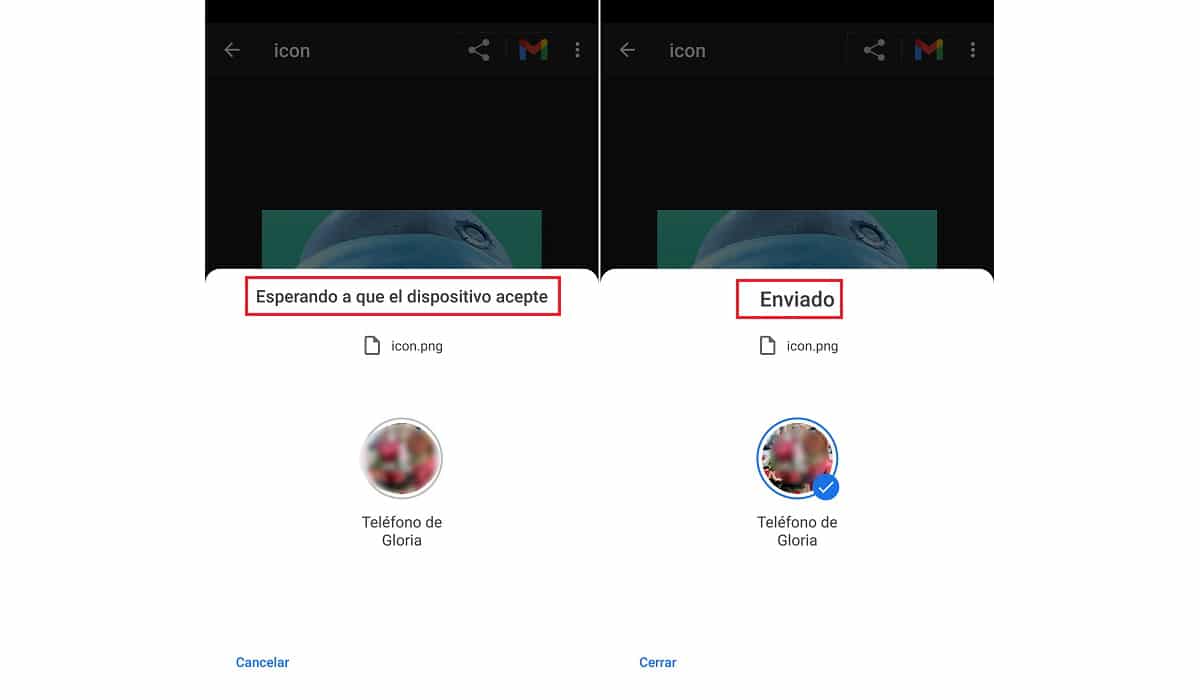
- Apoi, vor fi afișate toate contactele vizibile pe care le avem în jurul nostru. Pentru a trimite imaginea, trebuie doar faceți clic pe destinatar.
- Destinatarul va primi o notificare prin care îi va invita să accepte primirea fișierului. Acceptând-o, va începe trimiterea imaginii și va fi stocată în galeria dispozitivului.
Partajare rapidă Samsung

Samsung oferă, de asemenea, utilizatorilor săi o opțiune nativă care vă permite să trimiteți fișiere între diferite dispozitive, o funcție numită Quick Share. Spre deosebire de AirDrop și Near by Google, Quick Share (disponibil numai pe smartphone-urile și tabletele Samsung) este mult mai versatil, deoarece permite partajați un fișier cu mai multe persoane împreună iar limita maximă a fișierului de partajat este de 1 GB.
În plus, ne permite și transferați conținut între un smartphone Samsung și un computer, aceeași funcționalitate pe care ne-o oferă Apple cu AirDrop dar limitată la ecosistemul său. Quick Share folosește atât conexiunea bluetooth a dispozitivului, cât și conexiunea Wi-Fi, aceasta din urmă fiind cea utilizată pentru a trimite fișiere mai mari.
Cum se activează Quick Share
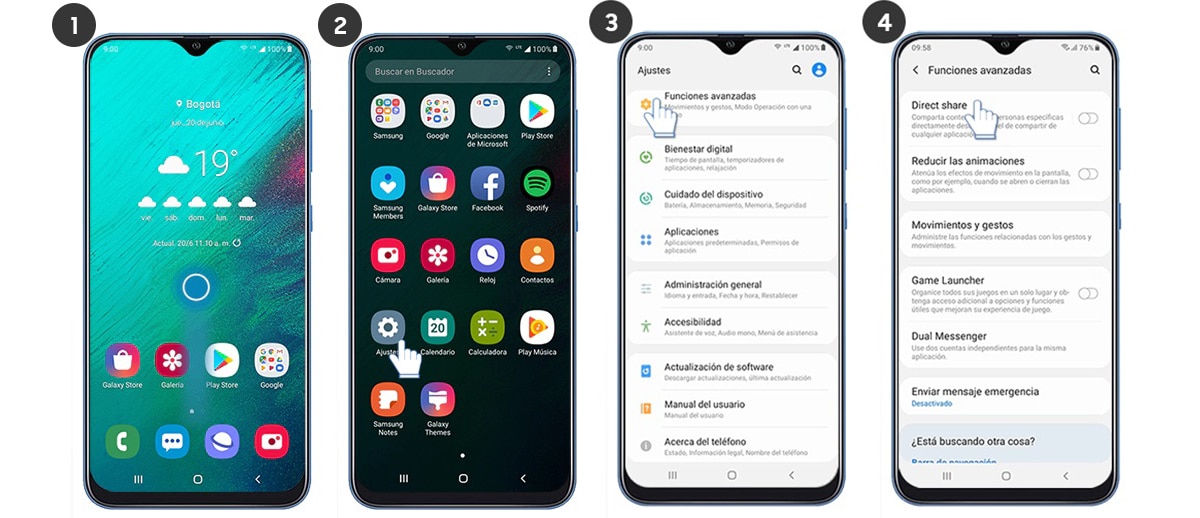
- Mergem la meniul setări de la terminalul nostru.
- Apoi, faceți clic pe Caracteristici avansate.
- În cadrul funcțiilor avansate, activăm comutatorul Distribuire directă.
Apoi, trebuie să stabilim cu ce oameni vrem să împărtășim conținutul și vizibilitatea acestei funcții cu terminalele din jurul nostru.
Cum să partajați fișiere cu Samsung Quick Share
Odată ce am configurat funcția Quick Share urmând pașii detaliați în secțiunea anterioară, accesăm panoul de control și activăm funcția Quick Share.
Apoi, mergem la fișierul pe care dorim să îl partajăm, facem clic pe butonul de partajare și selectăm Partajare rapidă ca metodă de expediere. Apoi, toate contactele pe care le avem în apropiere vor fi afișate și vom selecta destinatarul.
Dacă persoana către care dorim să trimitem fișierul nu este afișat printre contacte Când vine vorba de partajare, ar trebui să examinăm opțiunile de vizibilitate, deoarece probabil se datorează faptului că este ascuns.
AirDroid
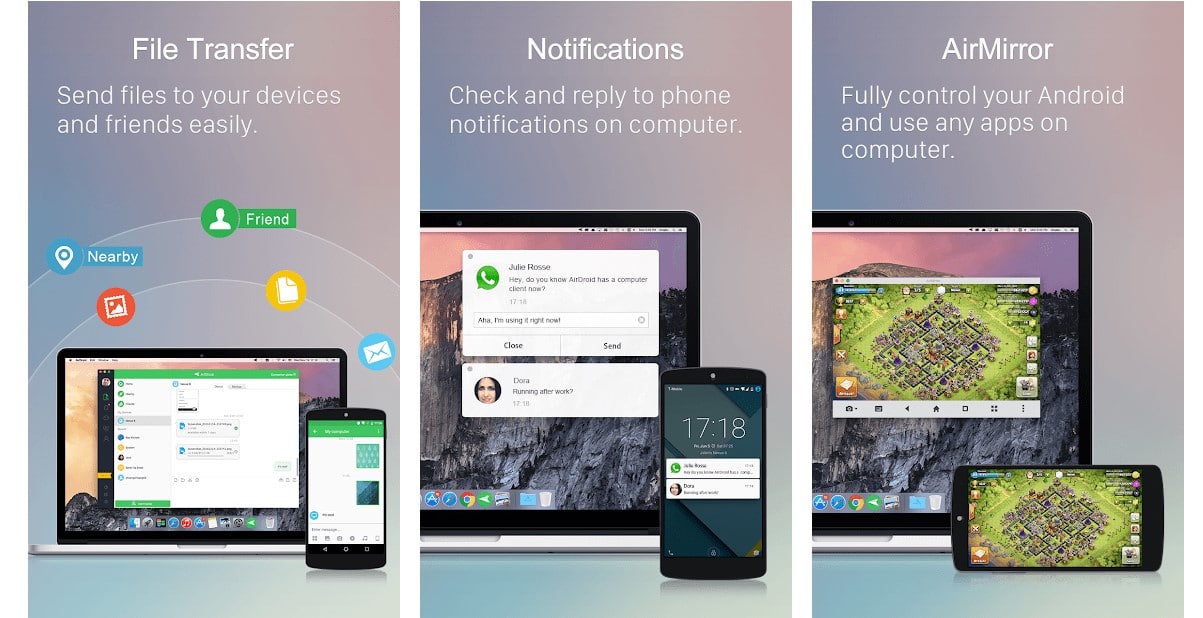
Una dintre cele mai cunoscute soluții din ecosistemul Android pentru a partaja fișiere cu alte dispozitive, indiferent dacă Android sau iPhone este AirDroid. Această aplicație, care ne permite, de asemenea, să partajăm fișiere cu computere gestionate de Windows, macOS sau Linux, ne permite să partajăm orice tip de conținut, indiferent de dimensiunea pe care o ocupă.

Spre deosebire de soluțiile oferite de Google și Samsung, este necesar să instalați o aplicație pe fiecare dintre dispozitive de unde dorim să partajăm sau să primim conținut. În plus, aplicația include reclame și o serie de achiziții în aplicație pentru a putea profita de toate funcționalitățile pe care ni le oferă, care sunt multe.
snapdrop
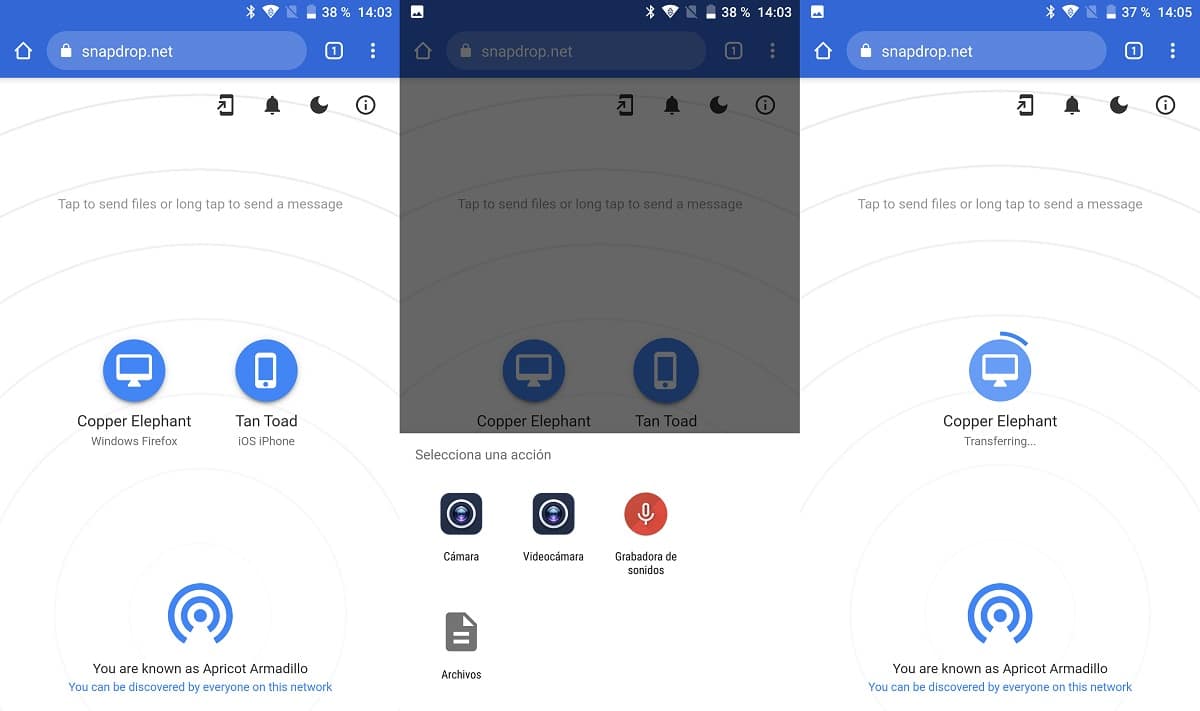
O alternativă interesantă dacă nu doriți să instalați aplicații pentru a partaja fișiere în care îl găsim snapdrop, un serviciu web (nu o aplicație) care ne permite să partajăm conținut între smartphone-ul nostru și un computer, atât timp cât ambele sunt conectate la aceeași rețea Wi-Fi.
Când accesați acest site web după ce ambele dispozitive sunt conectate la aceeași rețea Wi-Fi, vor fi afișate toate dispozitivele conectate. Pentru a partaja orice tip de fișier, trebuie doar să facem clic pe dispozitivul către care dorim să trimitem fișierul.
Apoi, va fi afișat un meniu de opțiuni care ne invită la selectați imagini sau fișiere de pe dispozitivul nostru (în cazul unui smartphone). Selectăm fișierul și continuăm să îl trimitem.
Trimite oriunde
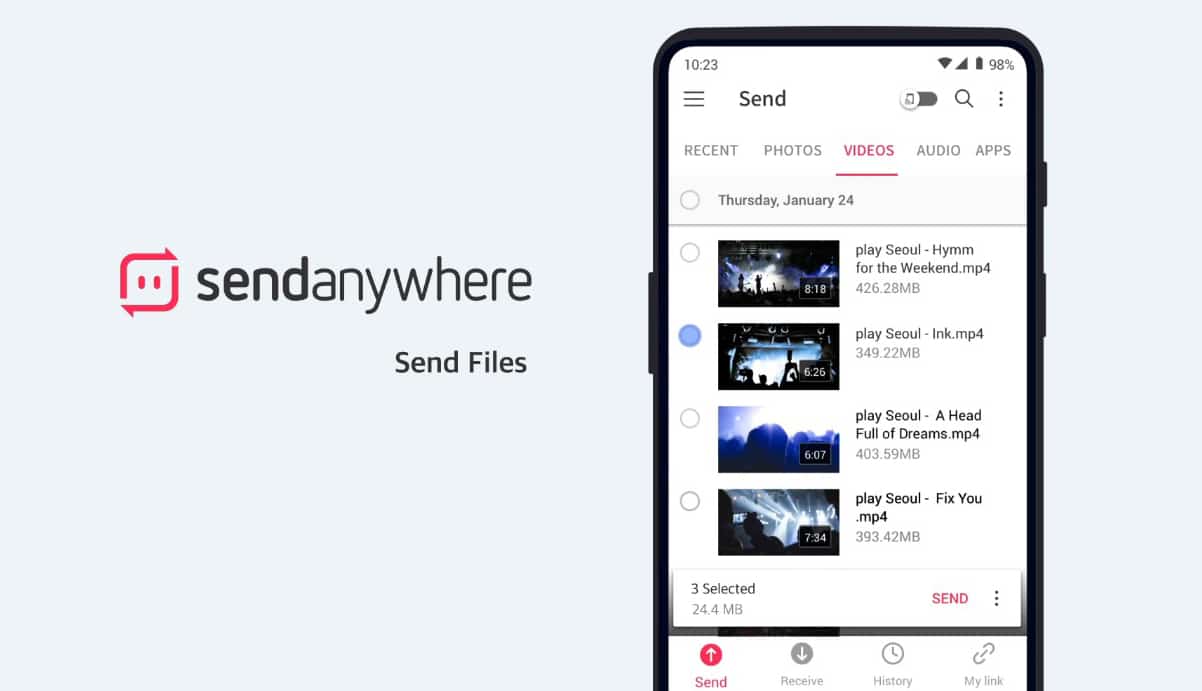
O altă soluție fantastică atunci când vine vorba de trimiterea fișierelor între dispozitive mobile și / sau computere, o găsim în Trimiteți oriunde. Performanta este același pe care ni-l oferă AirDroid, obligându-ne să instalăm propria noastră aplicație pentru a putea partaja fișiere, deoarece nu funcționează prin Bluetooth, așa cum fac soluțiile Google și Samsung.
Această aplicație este disponibilă atât pentru Android cât și pentru iOS, Amazon Kindle, Windows, macOS, Linux și chiar sub forma unei extensii pentru Chrome, această opțiune fiind cea mai recomandată dacă avem nevoie sporadic de a partaja conținut cu unul sau mai multe computere.
Trimiteți oriunde este disponibil pentru dvs. Descarcă gratis, include reclame și achiziții în aplicație pentru a profita la maximum. Spre deosebire de alte aplicații, aplicația este disponibilă de pe o interfață specială pentru tablete.
